Casio FX-9750GII User Manual
Page 10
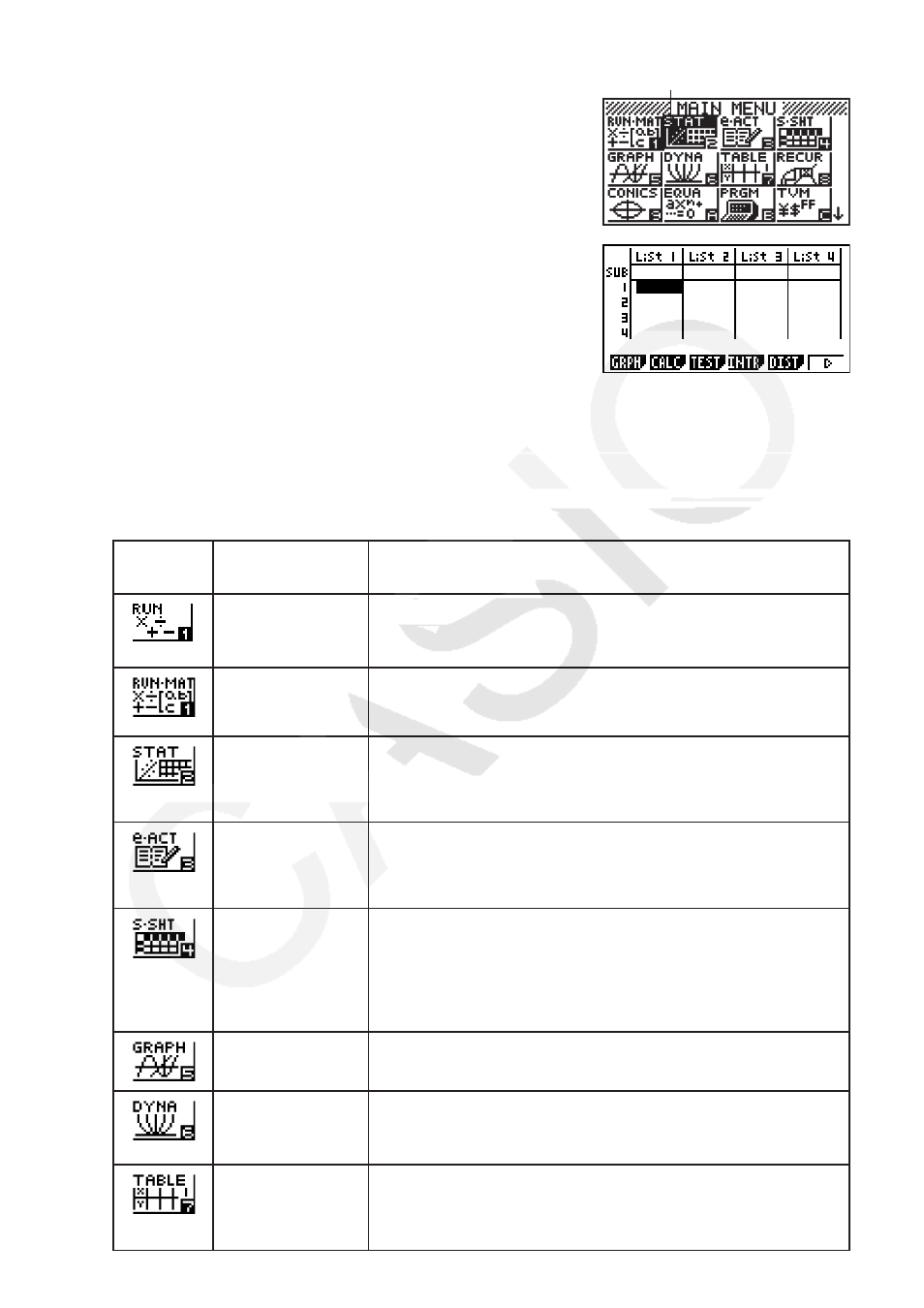
1-3
3
2. Utilice las teclas de cursor (
B, C, D, A) para
desplazar el selector al ícono que desea.
3. Presione
U para visualizar la pantalla inicial del
modo cuyo ícono ha seleccionado. En este caso
ingresaremos al modo STAT.
• También puede ingresar a un modo sin seleccionar un ícono en el menú principal,
ingresando el número o la letra marcados en la esquina inferior derecha del ícono.
• Utilice solamente los procedimientos descriptos arriba para ingresar a un modo. Si utiliza
otro procedimiento, podría finalizar en un modo distinto al que quiso seleccionar.
A continuación se describe el significado de cada ícono:
Ícono
Nombre del
modo
Descripción
RUN
(fx-7400GⅡ
solamente)
Utilice este modo para cálculos aritméticos, cálculos con
funciones y para los cálculos con números binarios, octales,
decimales y hexadecimales.
RUN • MAT*
1
(Run • Matrix)
Utilice este modo para cálculos aritméticos, con funciones, con
números binarios, octales, decimales y hexadecimales y con
matrices.
STAT
(Estadística)
Utilice este modo para realizar cálculos estadísticos con una
sola variable (desviación estándar) y con variables apareadas
(regresiones), para realizar pruebas, analizar datos y
representar gráficos estadísticos.
e • ACT*
2
(eActivity)
La función eActivity permite ingresar, expresiones matemáticas
y otros datos en una interfaz similar a un cuaderno. Este modo
es práctico para guardar texto y fórmulas e integrar datos de
un aplicación en un archivo.
S • SHT*
2
(Hoja de cálculo)
Utilice este modo para trabajar en una hoja de cálculo. Cada
archivo contiene una hoja de cálculo de 26 columnas × 999
filas. Además de los mandos incorporados a la calculadora y
los mandos del modo S • SHT, también podrá realizar cálculos
estadísticos y graficar datos estadísticos utilizando los mismos
procedimientos que los empleados en el modo STAT.
GRAPH
Utilice este modo para almacenar funciones gráficas y para
presentar gráficos mediante funciones.
DYNA*
1
(Graficación
dinámica)
Utilice este modo para almacenar funciones gráficas y para
presentar múltiples versiones de un gráfico asignando distintos
valores a las variables de una función.
TABLE
Este modo permite almacenar funciones, generar tablas
numéricas con diferentes soluciones según los valores
asignados a variables en un cambio de función y presentar
gráficos.
Ícono actualmente seleccionado
Ícono actualmente seleccionado
